- Trang chủ
- Tin tức
- Lỗi thường gặp
- iTunes không nhận iPhone: Nguyên nhân và cách khắc phục

iTunes không nhận iPhone: Nguyên nhân và cách khắc phục
iTunes không nhận iPhone: Nguyên nhân và cách khắc phục

iTunes là chưng trình quan trọng giúp đồng bộ dữ liệu giữa máy tính và các thiết bị iPhone, iPad. Nhưng một ngày gặp lỗi iTunes không nhận iPhone thì phải làm sao. Cùng tìm hiểu nguyên nhân và cách khắc phục iTunes không nhận iPhone trên win 10 và cách fix lỗi qua bài viết sau.
Nguyên nhân iTunes không nhận iphone
Có nhiều nguyên nhân khác nhau gây lỗi iTunes ko nhận iPhone, một trong số đó phải kể đến như dây cáp kết nối bị hư hỏng, cổng kết nối iPhone bị lỗi tiếp xúc. Đôi khi lỗi cũng có thể xuất phát từ phần mềm như lỗi driver, xung đột phần mềm.
Khắc phục lỗi iTunes không nhận iPhone hiệu quả
Khi iTunes không nhận iPhone trên win 10 sẽ gây nhiều khó khăn, do đó hãy tham khảo nhanh một số cách khắc phục lỗi iTunes không nhận iPhone tại nhà như sau.
Thay đổi dây cáp, kiểm tra cổng kết nối
Nếu nghi ngờ nguyên nhân gây lỗi không nhận iTunes do dây cáp thì hãy thử thay thế bằng một dây cáp khác. Hãy đảm bảo rằng dây cáp mới vấn hoạt động tốt.
Ngoài ra bạn cũng cần kiểm tra lại các cổng kết nối, nếu cổng kết nối quá nhiều bụi bẩn làm ảnh hưởng khả năng tiếp xúc, hãy vệ sinh lại.
Khởi động lại điện thoại và máy tính
Nếu lỗi không phải do cáp kết nối hãy tiến hành khởi động lại cả điện thoại và máy tính. Điều này sẽ giúp giải phóng dung lượng RAM trên thiết bị hoặc khôi phục lại trình tự của một số chương trình xung đột. Nếu không biết rõ đâu là nguyên nhân gây lỗi iTunes không nhận iPhone thì có thể thử khắc phục qua cách này.

Xem thêm: Xóa lịch sử tìm kiếm trên iPhone cực dễ, chi tiết từ A đến Z
Chấp nhận quyền Trust your computer
Nếu đây là lần đầu bạn kết nối iPhone với máy tính nhưng bạn nhấn nhầm Don't Trust (Không tin cậy) thì hãy khắc phục lại như sau.
- Bước 1: Truy cập Setting (Cài đặt) → General (Cài đặt chung).
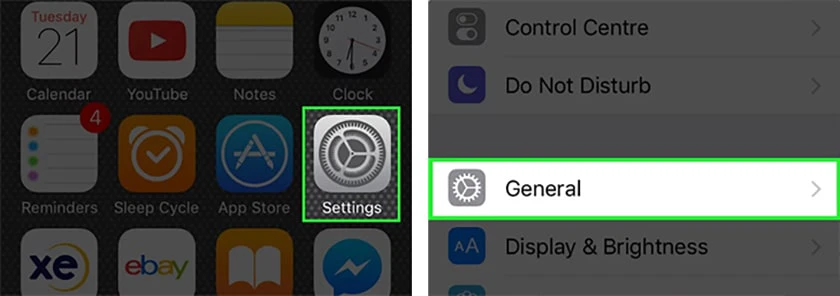
- Bước 2: Chọn Reset (Đặt lại) → Reset Location & Privacy (Đặt lại vị trí & quyền riêng tư) để thông báo xuất hiện lại.
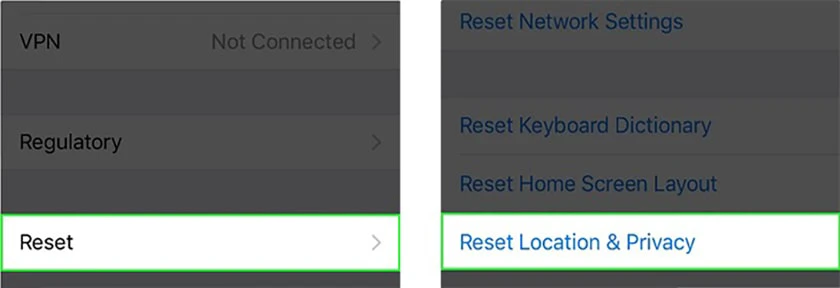
Sau khi thông báo hiện lại, nhấn chọn Trust (Tin cậy).
Cập nhật iTunes lên phiên bản mới
Một cách khác để sửa lỗi iTunes không nhận iPhone đó là cập nhật lại iTunes lên phiên bản mới. Có thể phiên bản iTunes bạn đang sử dụng quá cũ gây lỗi kết nối.
- Bước 1: Trên giao diện iTunes → Nhấn chọn trợ giúp (Helps).
- Bước 2: Sau đó chọn Check for Updates (Kiểm tra bản cập nhật).
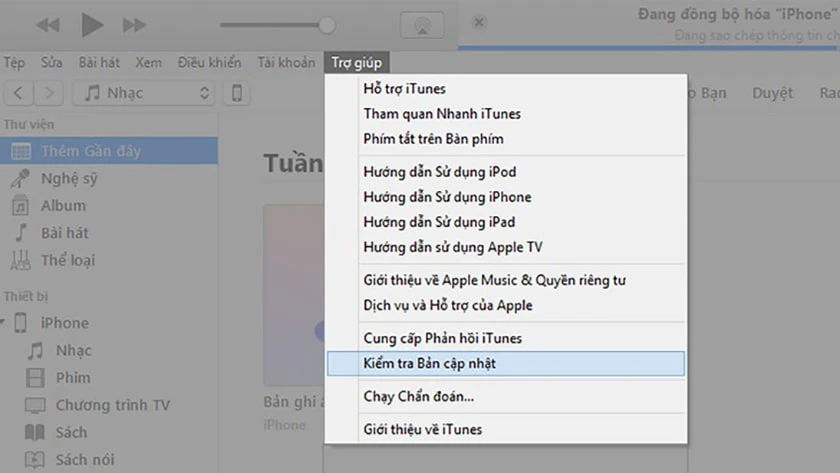
Cập nhật – cài đặt lại Driver
Đôi khi thiết bị không nhận được là do bị lỗi Driver. Do đó bạn hãy thử cài lại driver xem lỗi có thể khắc phục hay không.
- Bước 1: Đóng hết các kết nối của iTunes. Sau đó vào Search và tìm kiếm với từ khóa Device Manager.
- Bước 2: Tại mục Portable Devices → Tìm đến iPhone/iPad → Sau đó nhấp chuột phải, chọn Update Driver Software để khắc phục itunes không nhận iphone.
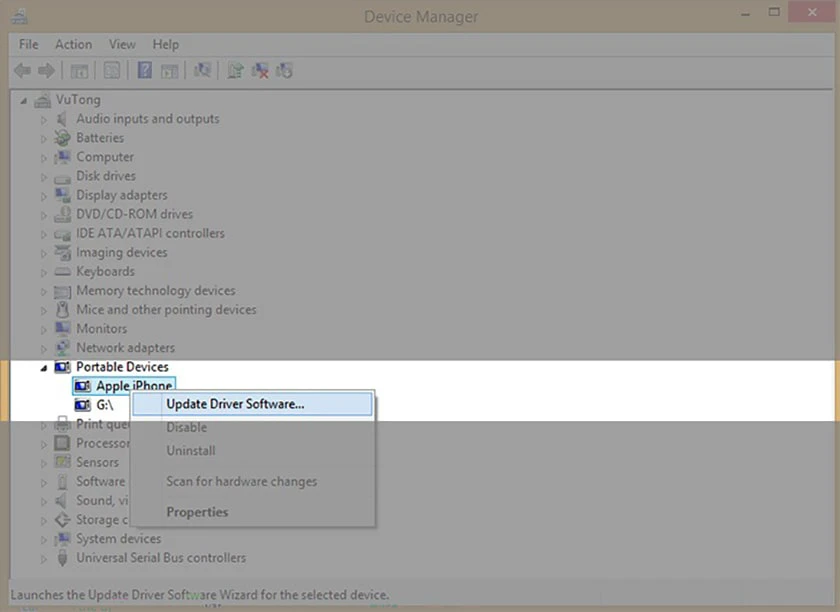
- Bước 3: Tiếp tục chọn Browse My Computer for Driver Software, chọn Let Me Pick From a List of Device Drivers on My Computer và nhấn Have Disk.
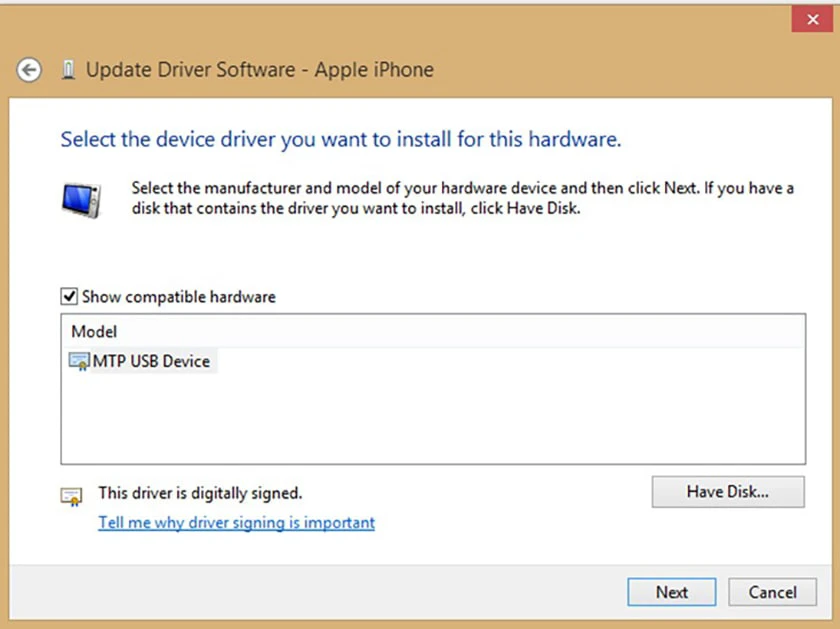
- Bước 4: Duyệt đến đường dẫn Drivers.
Với hệ điều hành 32 bit:
C:\Program Files (x86)\Common Files\Apple\Mobile Device Support\Drivers
Với hệ điều hành 64 bit:
C:\Program Files\Common File\Apple\Mobile Device Support\Drivers\usbaapl64.inf
- Bước 5: Nhấp đúp vào tập tin usbaapl64.inf → Sau đó ở cửa sổ Install From Disk → Nhấn chọn OK.
Kiểm tra lại tường lửa
Có thể lỗi không kết nối được iPhone là do tường lửa trên máy tính chặn những kết nối bên ngoài. Để sửa lỗi này, hãy tạm thời tắt tường lửa sau đó thử kế nối lại. Để tắt tường lửa tạm thời, thực hiện như sau:
- Bước 1: Vào Control Panel → Chọn Windows Firewall
- Bước 2: Nhấn chọn Turn Windows Firewall on or off và nhấn chọn Turn off Firewall ở cả hai tùy chọn, sau đó nhấn OK.
Sửa lỗi iTunes không nhận iPhone tại trung tâm uy tín
Sau khi thử tất cả các cách trên nhưng bạn vẫn chưa thể sửa lỗi mất kết nối thì bạn nên mang máy đến các trung tâm uy tín để được đội ngũ chuyên nghiệp kiểm tra và sửa chữa cho bạn.
Lời kết
Trên đây là một vài thủ thuật iPhone hay chia sẻ về cách khắc phục lỗi iTunes không nhận iPhone hiệu quả cao. Chúc các bạn sửa lỗi thành công.
Bạn đang đọc bài viết iTunes không nhận iPhone: Nguyên nhân và cách khắc phục tại chuyên mục Lỗi thường gặp trên website Điện Thoại Vui.
Bài viết liên quan

Cách kích pin laptop bị kiệt nhanh, dễ thực hiện

Bộ sưu tập Samsung bị lỗi: 5 cách khôi phục nhanh chóng

Camera Samsung bị ngược: 4 cách khắc phục đơn giản

Mẹo xử lý điện thoại Samsung A50 bị đơ không tắt nguồn được

Không gửi được tin nhắn SMS trên Samsung phải làm sao

Cách khắc phục màn hình MacBook bị đốm sáng hiệu quả









